win11输入法默认英文字体设置方法 win11电脑开机默认英文输入法怎么设置
更新时间:2024-06-20 13:31:36作者:runxin
我们在日常使用win11电脑进行文档编辑时,总是会用到微软中英文输入法来进行打字,可是每次在win11系统上进行编辑输入时,却总是会默认中文输入法,因此有用户就想要调整为英文输入法来编辑,那么win11电脑开机默认英文输入法怎么设置呢?下面就是win11输入法默认英文字体设置方法。
具体方法如下:
1、打开开始菜单,点击【设置】,打开win11设置界面。
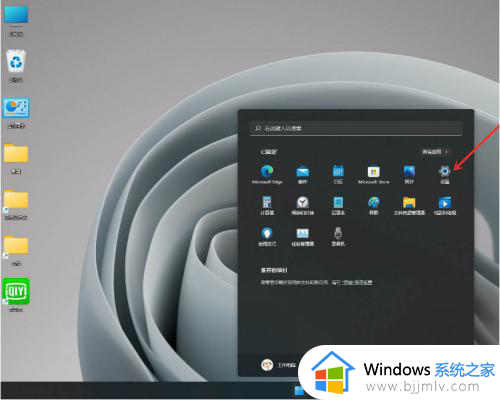
2、进入【时间和语言】界面,点击【输入】选项。
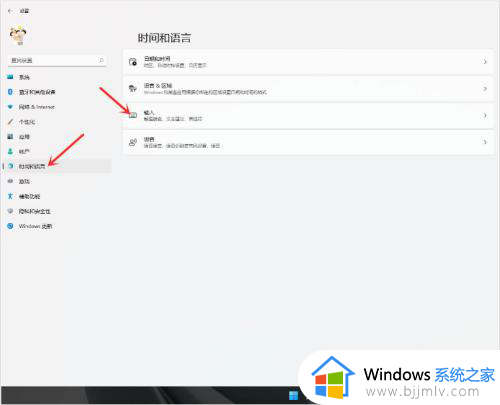
3、进入【输入】界面,点击【高级键盘设置】。
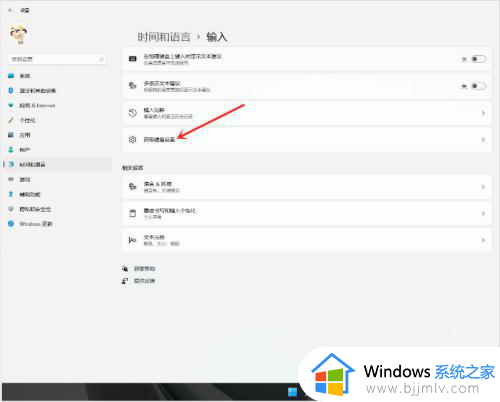
4、进入【高级键盘设置】界面,点击顶部的下拉选框,即可选择默认输入法。
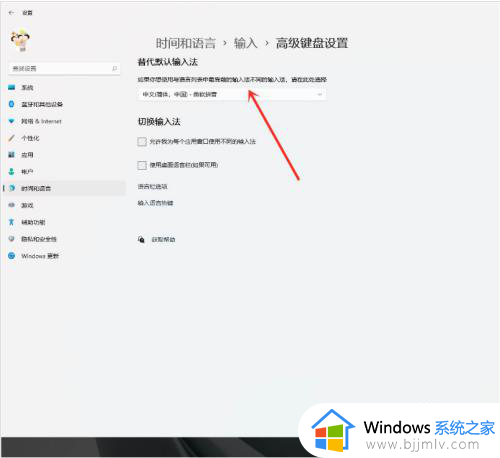
5、设置完成如下图所示。
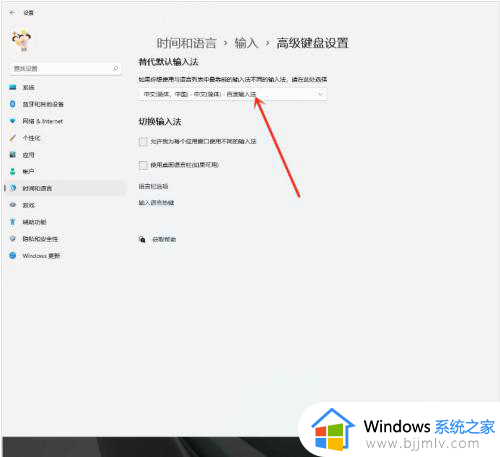
这篇文章的内容就是有关win11输入法默认英文字体设置方法了,还有不清楚的用户就可以参考一下小编的步骤进行操作,希望本文能够对大家有所帮助。
win11输入法默认英文字体设置方法 win11电脑开机默认英文输入法怎么设置相关教程
- win11默认输入法改为英文设置方法 win11怎么调默认英文输入法
- win11怎么设置输入法默认英文 win11设置输入法默认英文如何操作
- win11怎么设置默认英文输入法 win11默认英文输入法在哪里设置
- win11设置默认输入法的方法 win11怎么设置默认输入法
- win11更改默认输入法设置方法 怎么修改win11默认输入法
- win11怎么设置搜狗输入法为默认输入法 windows11设置默认输入法为搜狗输入法方法
- win11怎么修改默认输入法 windows11默认输入法怎么设置
- window11输入法设置默认步骤 window11如何设置默认输入法
- win11电脑怎么删除英文输入法 win11电脑如何微软英文输入法
- win11输入法中英文切换快捷键更改方法 win11电脑怎样设置切换中英文输入方式
- win11恢复出厂设置的教程 怎么把电脑恢复出厂设置win11
- win11控制面板打开方法 win11控制面板在哪里打开
- win11开机无法登录到你的账户怎么办 win11开机无法登录账号修复方案
- win11开机怎么跳过联网设置 如何跳过win11开机联网步骤
- 怎么把win11右键改成win10 win11右键菜单改回win10的步骤
- 怎么把win11任务栏变透明 win11系统底部任务栏透明设置方法
win11系统教程推荐
- 1 怎么把win11任务栏变透明 win11系统底部任务栏透明设置方法
- 2 win11开机时间不准怎么办 win11开机时间总是不对如何解决
- 3 windows 11如何关机 win11关机教程
- 4 win11更换字体样式设置方法 win11怎么更改字体样式
- 5 win11服务器管理器怎么打开 win11如何打开服务器管理器
- 6 0x00000040共享打印机win11怎么办 win11共享打印机错误0x00000040如何处理
- 7 win11桌面假死鼠标能动怎么办 win11桌面假死无响应鼠标能动怎么解决
- 8 win11录屏按钮是灰色的怎么办 win11录屏功能开始录制灰色解决方法
- 9 华硕电脑怎么分盘win11 win11华硕电脑分盘教程
- 10 win11开机任务栏卡死怎么办 win11开机任务栏卡住处理方法
win11系统推荐
- 1 番茄花园ghost win11 64位标准专业版下载v2024.07
- 2 深度技术ghost win11 64位中文免激活版下载v2024.06
- 3 深度技术ghost win11 64位稳定专业版下载v2024.06
- 4 番茄花园ghost win11 64位正式免激活版下载v2024.05
- 5 技术员联盟ghost win11 64位中文正式版下载v2024.05
- 6 系统之家ghost win11 64位最新家庭版下载v2024.04
- 7 ghost windows11 64位专业版原版下载v2024.04
- 8 惠普笔记本电脑ghost win11 64位专业永久激活版下载v2024.04
- 9 技术员联盟ghost win11 64位官方纯净版下载v2024.03
- 10 萝卜家园ghost win11 64位官方正式版下载v2024.03